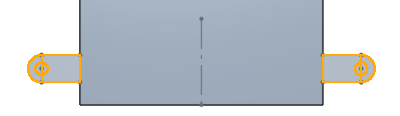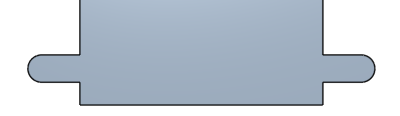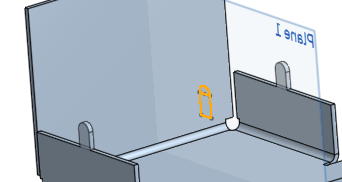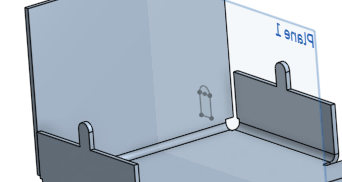Scheda lamiera
Scheda lamiera
![]()
![]()
![]()
Aggiungi una linguetta a una flangia lamiera, rimuovi il materiale interferente se necessario o collega due flange dallo stesso modello lamiera. Le schede lamiera si riflettono nel modello e nella ripetizione piatta.
La funzione Linguetta consente di aggiungere una linguetta a una flangia lamiera, se necessario, rimuovere il materiale che interferisce oppure collegare due flange dello stesso modello di lamiera. Le linguette si riflettono nel modello e nellla ripetizione piatta.
Fai clic sullo strumento funzione Linguetta nella barra degli strumenti di Part Studio. Seleziona uno schizzo che rappresenta la linguetta parallela alla flangia su cui desideri posizionare la linguetta. È possibile selezionare più schizzi. Fai clic sul campo Flangia da unire nella finestra di dialogo e seleziona la flangia su cui desideri posizionare la linguetta. Nota che puoi selezionare un numero qualsiasi di flange parallele allo schizzo. Fai clic sul segno di spunta per accettare la nuova linguetta.
Utilizza Ambito rimozione per rimuovere il materiale che interferisce. In questo esempio, lo schizzo si estende su due flange. Fai clic sulla funzione Linguetta. Seleziona le due schede dei profili di schizzo. Entrambe le flange sono selezionate automaticamente. Fai clic sul campo Flange da unire nella finestra di dialogo e deseleziona la flangia da utilizzare per l'ambito di sottrazione. Fai clic su ambito rimozione nella finestra di dialogo e riseleziona la flangia nell'area grafica. Se specificato, immetti un valore di misurazione dell'offset per aumentare la misurazione tra la linguetta e la flangia.
Fai clic sul segno di spunta per accettare la nuova flangia.
Per creare una scheda:
- In un Part Studio, con un modello lamiera attivo, fai clic su
 .
. 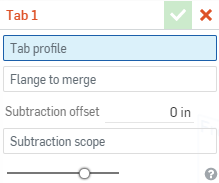
- Seleziona uno schizzo che rappresenta la linguetta parallela alla flangia su cui desideri posizionare la linguetta. Nota che puoi utilizzare più schizzi.
- Nel campo Flangia da unire, seleziona la flangia su cui desideri posizionare la linguetta. Nota che è possibile selezionare un numero qualsiasi di flange parallele allo schizzo.
- Fai clic
 per accettare la funzione linguetta.
per accettare la funzione linguetta.
Utilizza l'ambito di rimozione quando rimuovi il materiale interferente. Lo schizzo che si estende su due flange:
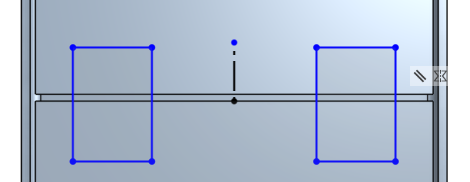
Le schede risultanti con l'ambito rimozione selezionato (evidenziato in arancione):
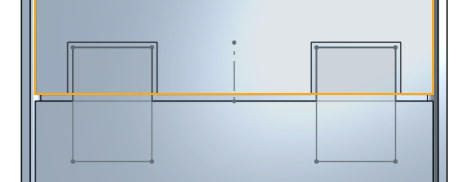
Il risultato (l'offset di sottrazione in questo caso è 0,05 - il minimo predefinito):
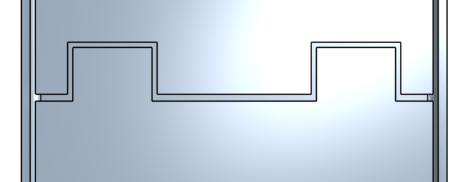
La ripetizione piatta:
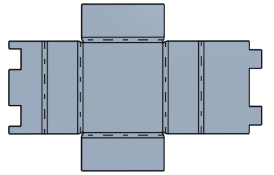
L'ambito rimozione non si limita alla selezione di parti in lamiera: è possibile selezionare anche parti normali.
Lo schizzo che abbraccia due flange:
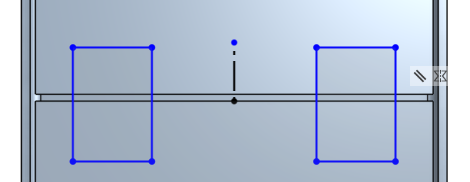
Le schede risultanti con entrambe le flange selezionate come Flangia da unire:
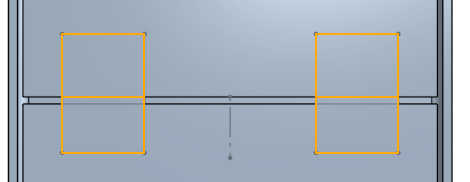
Il risultato:
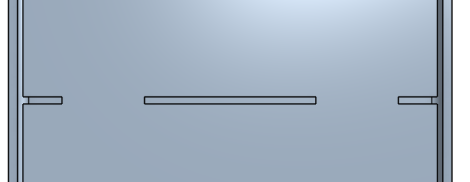
Quando un modello di lamiera è attivo (durante la creazione o la modifica), sono disponibili strumenti aggiuntivi:
-
 flangia - Crea un muro per ogni bordo selezionato, collegato allo spigolo selezionato con una piega.
flangia - Crea un muro per ogni bordo selezionato, collegato allo spigolo selezionato con una piega. -
 Orlo: crea un orlo per ogni bordo o faccia selezionati, su una lamiera esistente.
Orlo: crea un orlo per ogni bordo o faccia selezionati, su una lamiera esistente. -
 Tab - Aggiungere una linguetta a una flangia in lamiera.
Tab - Aggiungere una linguetta a una flangia in lamiera. -
 Curva - Piegate un modello in lamiera lungo una linea di riferimento, con opzioni di controllo della piegatura aggiuntive.
Curva - Piegate un modello in lamiera lungo una linea di riferimento, con opzioni di controllo della piegatura aggiuntive. -
 Forma: crea funzioni forma su modelli di lamiera esistenti. Le forme sono selezionabili nel documento corrente, in altri documenti o in una libreria predefinita di forme in lamiera.
Forma: crea funzioni forma su modelli di lamiera esistenti. Le forme sono selezionabili nel documento corrente, in altri documenti o in una libreria predefinita di forme in lamiera. -
 Crea un giunto - Convertite l'intersezione di due pareti in una caratteristica di giunzione, una piegatura (pareti unite da una geometria cilindrica) o uno strappo (piccolo spazio tra due pareti).
Crea un giunto - Convertite l'intersezione di due pareti in una caratteristica di giunzione, una piegatura (pareti unite da una geometria cilindrica) o uno strappo (piccolo spazio tra due pareti). -
 Angolo - Modificate il tipo di angolo e la scala di rilievo.
Angolo - Modificate il tipo di angolo e la scala di rilievo. -
 Rilievo di pieg - Modificare un rilievo di piegatura (il piccolo taglio eseguito nel punto in cui l'estremità della piega incontra lo spigolo libero), la profondità e la larghezza del rilievo.
Rilievo di pieg - Modificare un rilievo di piegatura (il piccolo taglio eseguito nel punto in cui l'estremità della piega incontra lo spigolo libero), la profondità e la larghezza del rilievo. -
 Modificare il giunto - Apporta modifiche a un giunto esistente, ad esempio convertendo una piegatura in uno strappo. Attualmente disponibile nella tabella di visualizzazione piatta.
Modificare il giunto - Apporta modifiche a un giunto esistente, ad esempio convertendo una piegatura in uno strappo. Attualmente disponibile nella tabella di visualizzazione piatta. -
 Interruzione spigolo: interrompe lo spigolo sulle parti in lamiera esistenti applicando un raccordo o uno smusso. Seleziona un bordo o vertice d'angolo e specifica il tipo e la distanza di interruzione dello spigolo. Consigliamo di utilizzare questa funzione dopo aver completato tutte le flange e gli spigoli chiusi del modello lamiera.
Interruzione spigolo: interrompe lo spigolo sulle parti in lamiera esistenti applicando un raccordo o uno smusso. Seleziona un bordo o vertice d'angolo e specifica il tipo e la distanza di interruzione dello spigolo. Consigliamo di utilizzare questa funzione dopo aver completato tutte le flange e gli spigoli chiusi del modello lamiera. -
 Tavolo in lamiera e vista piana - Aprire e chiudere le tabelle Rip/Bend e la visualizzazione dello schema piatto del modello in lamiera. Utilizzate questa tabella per convertire gli strappi in piegature e viceversa.
Tavolo in lamiera e vista piana - Aprire e chiudere le tabelle Rip/Bend e la visualizzazione dello schema piatto del modello in lamiera. Utilizzate questa tabella per convertire gli strappi in piegature e viceversa. -
 Disattiva modello lamiera: chiude (disattiva) il modello lamiera; crea una funzione nell'elenco funzioni.
Disattiva modello lamiera: chiude (disattiva) il modello lamiera; crea una funzione nell'elenco funzioni.
Per creare una scheda:
- In un Part Studio, con un modello di lamiera attivo, tocca
 .
. - Seleziona uno schizzo che rappresenta la scheda parallela alla flangia su cui desideri posizionare la scheda. Nota che puoi utilizzare più schizzi.
- Nel campo Flangia da unire, seleziona la flangia su cui si desideri posizionare la scheda. Nota che puoi selezionare un numero qualsiasi di flange parallele allo schizzo.
- Tocca
 per accettare la funzione linguetta
per accettare la funzione linguetta
Utilizza l'ambito di rimozione quando rimuovi il materiale interferente. Lo schizzo che si estende su due flange:
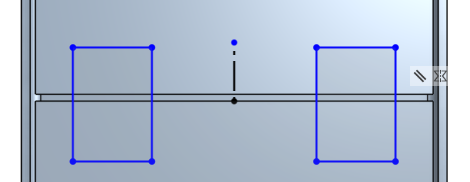
Le schede risultanti con l'ambito rimozione selezionato (evidenziato in arancione):
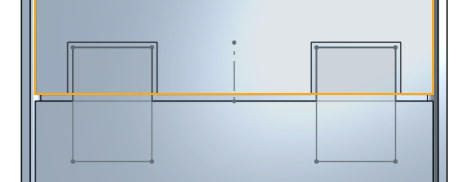
Il risultato (l'offset di sottrazione in questo caso è 0,05 - il minimo predefinito):
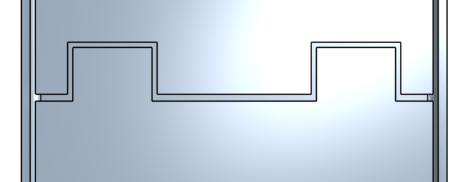
La ripetizione piatta:
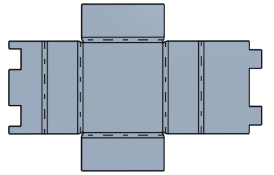
L'ambito rimozione non si limita alla selezione di parti in lamiera: è possibile selezionare anche parti normali.
Lo schizzo che abbraccia due flange:
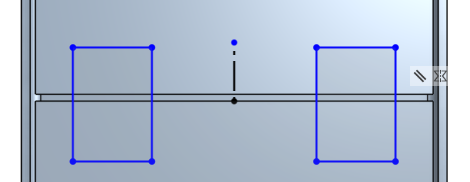
Le schede risultanti con entrambe le flange selezionate come Flangia da unire:
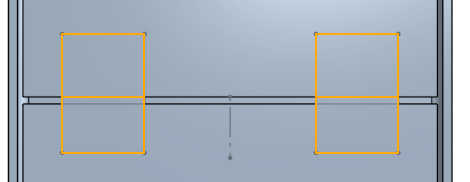
Il risultato:
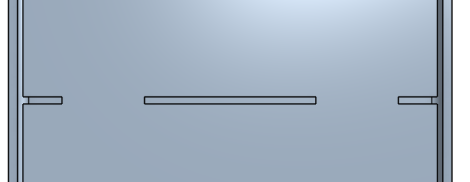
Quando un modello di lamiera è attivo (durante la creazione o la modifica), sono disponibili strumenti aggiuntivi:
-
 flangia - Crea un muro per ogni bordo selezionato, collegato allo spigolo selezionato con una piega.
flangia - Crea un muro per ogni bordo selezionato, collegato allo spigolo selezionato con una piega. -
 Tab - Aggiungere una linguetta a una flangia in lamiera.
Tab - Aggiungere una linguetta a una flangia in lamiera. -
 Crea un giunto - Convertite l'intersezione di due pareti in una caratteristica di giunzione, una piegatura (pareti unite da una geometria cilindrica) o uno strappo (piccolo spazio tra due pareti).
Crea un giunto - Convertite l'intersezione di due pareti in una caratteristica di giunzione, una piegatura (pareti unite da una geometria cilindrica) o uno strappo (piccolo spazio tra due pareti). -
 Angolo - Modificate il tipo di angolo e la scala di rilievo.
Angolo - Modificate il tipo di angolo e la scala di rilievo. -
 Rilievo di pieg - Modificare un rilievo di piegatura (il piccolo taglio eseguito nel punto in cui l'estremità della piega incontra lo spigolo libero), la profondità e la larghezza del rilievo.
Rilievo di pieg - Modificare un rilievo di piegatura (il piccolo taglio eseguito nel punto in cui l'estremità della piega incontra lo spigolo libero), la profondità e la larghezza del rilievo. -
 Interruzione spigolo: interrompe lo spigolo sulle parti in lamiera esistenti applicando un raccordo o uno smusso. Seleziona un bordo o vertice d'angolo e specifica il tipo e la distanza di interruzione dello spigolo. Consigliamo di utilizzare questa funzione dopo aver completato tutte le flange e gli spigoli chiusi del modello lamiera.
Interruzione spigolo: interrompe lo spigolo sulle parti in lamiera esistenti applicando un raccordo o uno smusso. Seleziona un bordo o vertice d'angolo e specifica il tipo e la distanza di interruzione dello spigolo. Consigliamo di utilizzare questa funzione dopo aver completato tutte le flange e gli spigoli chiusi del modello lamiera. -
 Disattiva modello lamiera: chiude (disattiva) il modello lamiera; crea una funzione nell'elenco funzioni.
Disattiva modello lamiera: chiude (disattiva) il modello lamiera; crea una funzione nell'elenco funzioni.